Cara Mengatasi Error P07 pada Printer Canon MP287
Assalamualaikum,
Berikut adalah pengalaman Pribadi aku yang awalnya punya printer canon dengan tipe MP160, alhamdulillah sampai sekarang masih bisa dipakai, modal awal mengerti bagaimana mengotak-atik perangkat keras ini. dan meluluskan aku dari Universitas di Bali. Okeh saya sukanya TO THE POINT.
Ada temen meminta tolong kepada saya untuk memperbaiki printer Canon MP287. Dengan Error petunjuk yang muncul dilayar printer P07. Ketika Anda akan mencetak/ ngeprint dengan menggunakan Canon MP287 mengalami display printer menjadi angka 1 dan se detik kemudian berubah lagi menjadi huruf “P” kemudian manjadi hurug “0” lalu menjadi “7”, dan terus berulang-ulang serta lampu tombol power berkedip-kedip alias “BLINK”. Pikiran aku hanya printer tersebut rusak karena keadaan tinta yang terlalu berlebihan. Kode Error “P07” menunjukan Counter pencetakan sudah Full, solusinya adalah kita harus meresetnya.
Nah…..!! Bagaimana Langkahnya..?
Langkah yang akan kita lakukan untuk mengatasai masalah tersebut adalah membuat printer dalam mode Service MODE/SAVE MODE, kemudian kita Reset Counter menggunakan Software.
Setidaknya Kita siapkan Kopi atau secangkir TEH biar tambah nikmat. Okeh dech silakan langsung bereksperimen, cek it dot.
- Kondisi Printer OFF (Padam), dan kabel power masih menancap pada Listrik PLN.
- Tekan Tombol “RESET dan STOP” dan TAHAN.
- Tekan Tombol Power dan TAHAN, sehingga kedua Tombol posisi masih tertekan.
- Lepaskan Tombol “RESET dan STOP“, Tombol Power Masih ditahan.
- Tekan Tombol “RESET dan STOP” sebanyak 6x. Setiap temen-temen tekan maka lampu display akan berkedip, berarti printer telah merespon tekanan temen-temen
- Jika berhasil, maka printer akan menjalankan Rollernya. Saat itu Lampu Display akan BLANK. jangan cemas karena memang begitu.
- Jika kabel USB masih terpasang di Laptop atau Dekstop, Maka akan ada peringatan bahwa ada perangkat baru yang terdeteksi, jika terjadi seperti itu ABAIKAN saja. Okeh….
- Posisi itu berarti sudah masuk SAVE MODE.
Selanjutnya adalah Mereset Printer MP287 dengan SOFTWARE.Temen-temen dapat mengunduhnya Free Software khusus untuk mereset Printer Canon MP287 –Di sini–.
Ekstrak File *.rar tersebut dan jalankan file EXE-nya. dan akan tampil seperti gambar berikut ini:
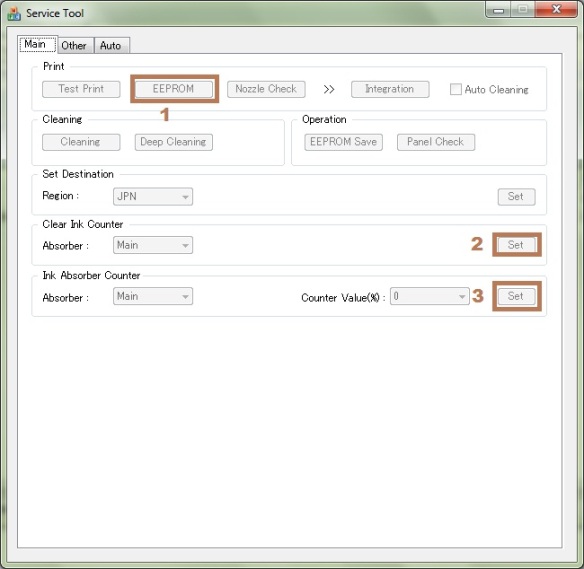
Selanjutnya yang harus temen-temen lakukan adalah sebagai berikut :
- Sediakan beberapa Kertas untuk mencetak, Klik tombol EEPROM (1) untuk melihat LOG/catatan printer.
- Klik tombol SET (2) untuk mereset, Counter tinta.
- Klik SET (3) untuk mereset Absorted Ink Lalu OFF kan printer.
- Printer MP287 sudah siap digunakan kembali dech.
Mungkin Display pada printer masih BLANK. yang harus dilakukan adalah menekan Tombol Power agar Printer pada kondisi OFF. Kemudian Nyalakan kembali dan hasilnya pada Lampu Display Sudah NORMAL karena Lampu display sudah menampilkan Angka 1.
Coba Test Printing untuk membuktikan bahwa Printer telah siap digunakan kembali.
Okeh teman-temen, Semoga tulisan ane membantu temen-temen yang mengalami masalah seperti ini. Jika masih belum mengerti temen-temen bisa juga menanyakan langsung ke aku. bisa komen ke FB Fans Page : @zainularifinCOM
atau bisa juga mengunjungi website pribadi saya di http://www.zainularifin.com
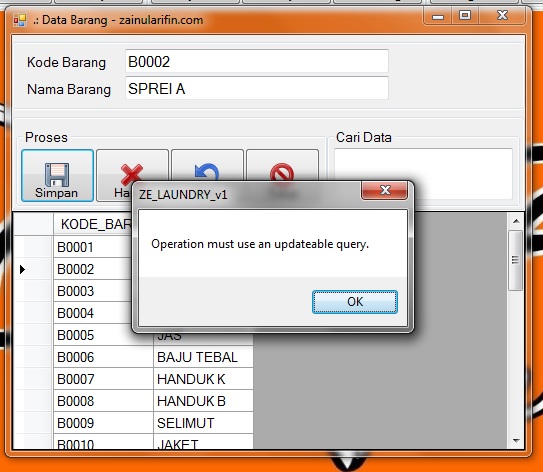
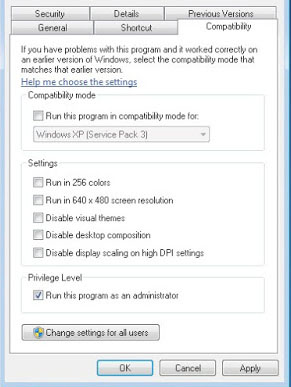

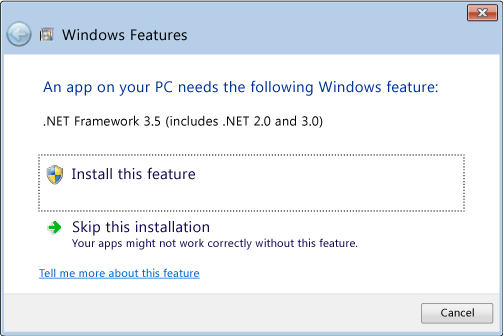
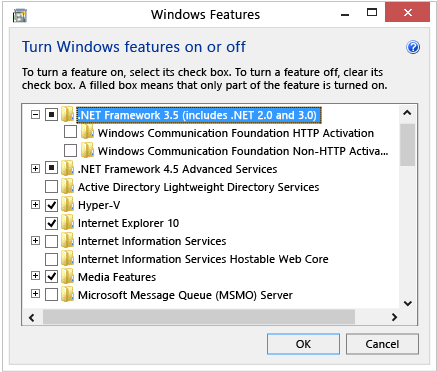 Anda tidak perlu memilih item anak untuk Windows Communication Foundation (WCF) Aktivasi HTTP dan Windows Communication Foundation (WCF) Non-HTTP Activation kecuali Anda seorang pengembang atau administrator server yang memerlukan fungsi ini.
Anda tidak perlu memilih item anak untuk Windows Communication Foundation (WCF) Aktivasi HTTP dan Windows Communication Foundation (WCF) Non-HTTP Activation kecuali Anda seorang pengembang atau administrator server yang memerlukan fungsi ini.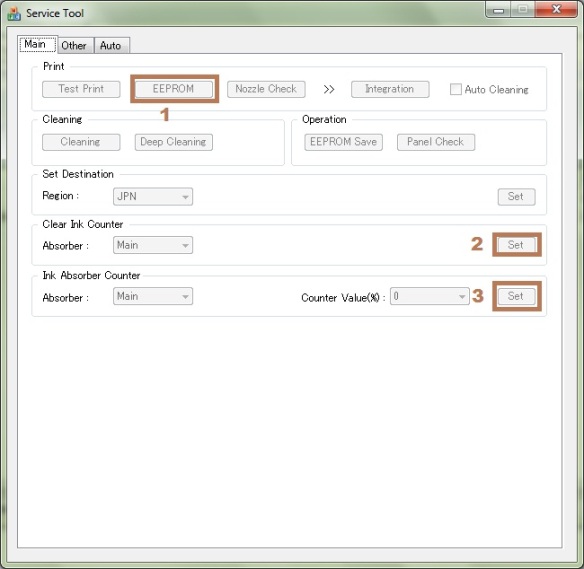
 Karena memang posisi ane sekarang sebagai teknisi komputer dan jaringan lebih sering menghadapi masalah di atas. ( Paling Sering) terutama pada CPU lama, CPU yang ga pernah dibersihin. Hayo.. siapa yang merasa…??
Karena memang posisi ane sekarang sebagai teknisi komputer dan jaringan lebih sering menghadapi masalah di atas. ( Paling Sering) terutama pada CPU lama, CPU yang ga pernah dibersihin. Hayo.. siapa yang merasa…??